Windows가 설치된 스마트폰에서 브라우저를 사용하여 앱 다운로드 및 설치

웹 브라우저를 사용하여 Windows 10 Mobile 및 Windows Phone용 앱을 설치하는 효율적인 방법을 알아보세요.
디지털 오디오 파일과 CD의 음악을 재생하는 것은 Windows 10 컴퓨터 및 장치에서 우리 모두가 수행하는 일반적인 작업입니다. Microsoft는 Windows 10용 Groove Music 앱을 만들었으며 많은 타사 미디어 플레이어가 시장에 나오고 있지만, 여전히 많은 사람들은 Windows Media Player를 선호합니다. 이 가이드는 Windows Media Player에서 음악을 재생하는 방법에 대해 깊이 있게 설명합니다.
Windows Media Player 라이브러리에서 MP3 파일 및 기타 디지털 오디오 파일을 재생하는 것은 간단합니다. Windows Media Player를 탐색하고 노래를 두 번 클릭하거나 두 번 탭하기만 하면 됩니다. 또는 곡을 선택하고 재생 컨트롤에서 재생을 누를 수도 있습니다.
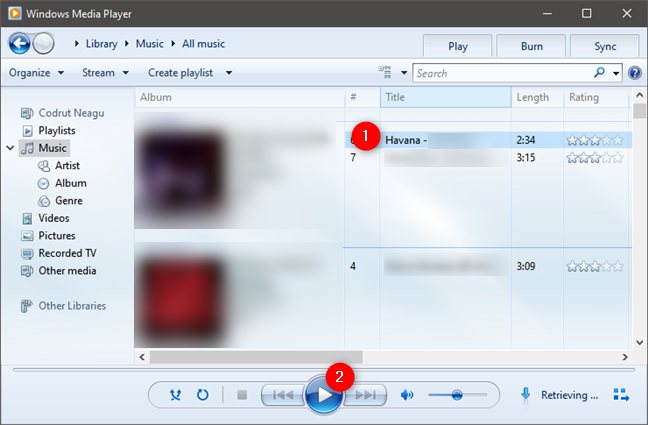
재생 제어는 항상 표시되지만 노래가 재생되거나 선택되면 작동하게 되며 더 이상 회색으로 표시되지 않습니다.
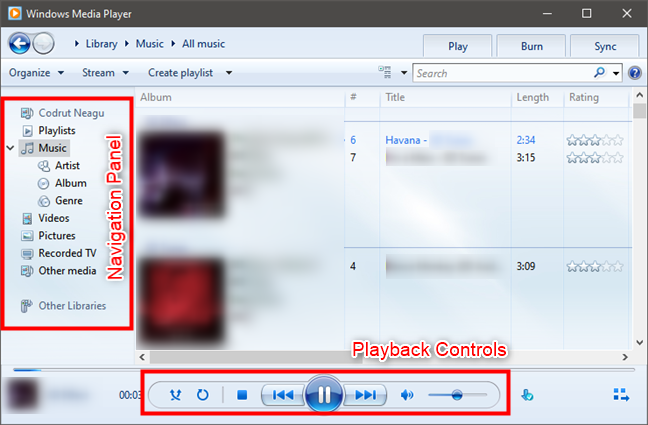
| 기능 | 설명 |
|---|---|
| 셔플 | 셔플 모드를 켜거나 끄며 트랙이 임의로 재생됩니다. |
| 반복 | 선택된 항목을 반복 재생합니다. |
| 중지 | 재생을 중지하고 시작 위치로 재설정합니다. |
| 이전 | 이전 트랙으로 돌아갑니다. |
| 재생/일시 중지 | 재생을 재개하거나 일시 중지합니다. |
| 다음/빨리 감기 | 다음 트랙으로 이동하거나, 특정 부분으로 빠르게 감기합니다. |
| 음소거 | 볼륨을 음소거합니다. |
| 볼륨 슬라이더 | 볼륨을 조절합니다. |
| 찾기 | 재생 위치를 조정합니다. |
작업 표시줄에서 아이콘 위로 마우스를 가져가면 재생 컨트롤이 나타납니다. Windows Media Player 라이브러리에서와 같은 방식으로 제어할 수 있습니다.
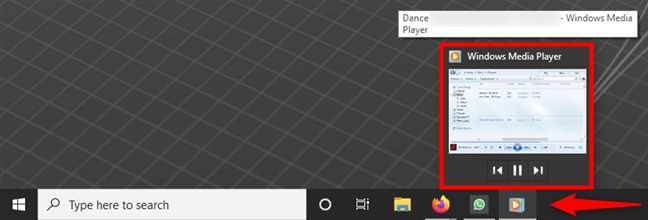
CD를 삽입하면 탐색 패널에 표시되며, 이를 선택하여 음악을 재생할 수 있습니다.
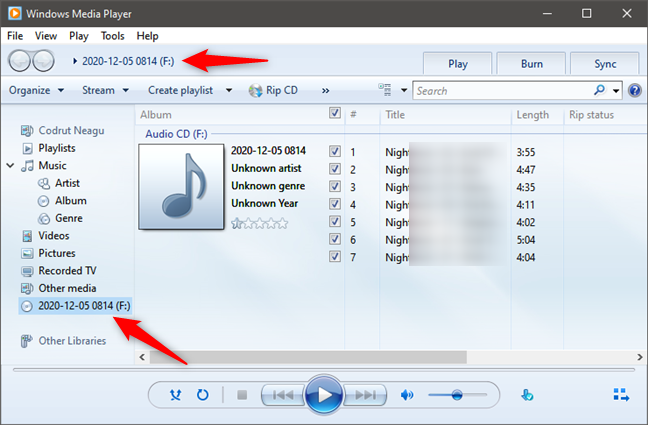
라이브러리 외부의 음악 파일을 드래그하여 재생 목록에 추가할 수 있습니다. 또는 음악 파일을 마우스 오른쪽 버튼으로 클릭하여 Windows Media Player로 재생를 선택할 수 있습니다.
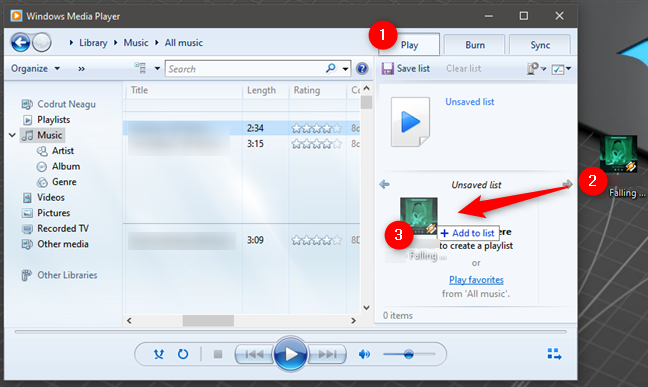
세 가지 방법이 있으며, 첫 번째 방법은 재생 버튼을 통해 모든 음악을 재생하는 것입니다. 두 번째 방법은 작업 표시줄에서 오른 클릭하여 모든 음악 재생을 선택하는 것입니다.
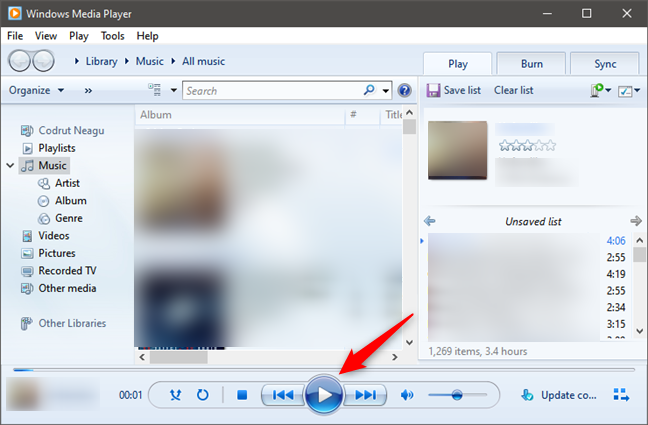
Windows Media Player는 노래 수에 제한이 없지만, 컴퓨터의 성능에 따라 속도에 영향을 받을 수 있습니다.
Windows Media Player는 다양한 오디오 및 비디오 파일 형식을 지원합니다:
이 가이드는 Windows Media Player의 기본 재생 기능에 대해 설명하였습니다. 사용 중 질문이나 팁이 있다면 의견 섹션에 남겨주세요!
웹 브라우저를 사용하여 Windows 10 Mobile 및 Windows Phone용 앱을 설치하는 효율적인 방법을 알아보세요.
Windows PC 또는 장치에 연결하는 모든 종류의 미디어 또는 장치에 대한 기본 자동 실행 동작을 변경하는 방법.
Mac에서 작업 그룹을 변경하시겠습니까? Mac이 Windows 또는 Linux를 사용하는 컴퓨터를 포함하여 다른 컴퓨터와 네트워크에서 잘 작동하도록 올바르게 설정하는 방법은 다음과 같습니다.
Android 스마트폰의 빠른 설정, Google 어시스턴트 또는 Google Play 스토어의 손전등 앱을 통해 손전등을 쉽게 켜는 방법을 알아보세요.
TP-Link Wi-Fi 6 라우터에서 IPv6 설정을 어떻게 찾나요? TP-Link 라우터에서 IPv6을 활성화하고 모든 관련 설정을 변경하는 방법. 전문가의 팁도 포함되어 있습니다.
Windows 10에서 Microsoft Edge 다운로드 위치를 변경하고 다운로드 저장 프롬프트를 활성화하는 방법에 대해 알아보세요.
Windows 10 및 Windows 11에서 게임 모드를 켜는 방법을 알아보세요. 최적의 게임 성능을 위한 팁입니다.
화면을 잠글 때 Huawei 스마트폰이 앱을 강제 종료하지 않도록 하는 방법. 바이러스 백신, 자녀 보호 기능, 음성 녹음기, 피트니스 추적기 또는 탐색 앱 비활성화를 중지하는 방법.
iPhone 또는 iPad에서 두 가지 방법으로 언어를 변경하는 방법을 알아보세요! 스페인어, 중국어, 독일어 또는 기타 언어로 전환합니다.
전체 화면 Google Chrome 및 기타 브라우저에 넣는 방법: Mozilla Firefox, Microsoft Edge 및 Opera. 전체 화면 모드를 종료하는 방법.
Windows는 암호를 얼마나 안전하게 저장합니까? 암호를 쉽게 읽는 방법과 보안을 강화하는 팁을 알아보세요.
고급 보안이 포함된 Windows 방화벽이란 무엇입니까? 고급 보안으로 Windows 방화벽을 여는 방법은 무엇입니까? 기존 규칙을 보고 비활성화하거나 제거하거나 속성을 변경하는 방법.
몇 번의 탭으로 iPhone 키보드를 다른 언어 또는 레이아웃으로 변경하는 방법을 알아보십시오! iPhone 키보드를 추가, 변경 및 전환합니다.
내가 가지고 있는 PowerPoint 버전은 무엇입니까? Microsoft PowerPoint의 최신 버전은 무엇입니까? 최신 버전의 PowerPoint로 업데이트하려면 어떻게 합니까?
CMD를 포함하여 Windows Defender 방화벽을 여는 데 사용할 수 있는 모든 방법, 바로 가기 및 명령.
삼성폰에서 Galaxy AI를 더 이상 사용할 필요가 없다면, 매우 간단한 작업으로 끌 수 있습니다. 삼성 휴대폰에서 Galaxy AI를 끄는 방법은 다음과 같습니다.
인스타그램에 AI 캐릭터를 더 이상 사용할 필요가 없다면 빠르게 삭제할 수도 있습니다. 인스타그램에서 AI 캐릭터를 제거하는 방법에 대한 가이드입니다.
엑셀의 델타 기호는 삼각형 기호라고도 불리며, 통계 데이터 표에서 많이 사용되어 숫자의 증가 또는 감소를 표현하거나 사용자의 필요에 따라 모든 데이터를 표현합니다.
모든 시트가 표시된 Google 시트 파일을 공유하는 것 외에도 사용자는 Google 시트 데이터 영역을 공유하거나 Google 시트에서 시트를 공유할 수 있습니다.
사용자는 모바일 및 컴퓨터 버전 모두에서 언제든지 ChatGPT 메모리를 끌 수 있도록 사용자 정의할 수 있습니다. ChatGPT 저장소를 비활성화하는 방법은 다음과 같습니다.
기본적으로 Windows 업데이트는 자동으로 업데이트를 확인하며, 마지막 업데이트가 언제였는지도 확인할 수 있습니다. Windows가 마지막으로 업데이트된 날짜를 확인하는 방법에 대한 지침은 다음과 같습니다.
기본적으로 iPhone에서 eSIM을 삭제하는 작업도 우리가 따라하기 쉽습니다. iPhone에서 eSIM을 제거하는 방법은 다음과 같습니다.
iPhone에서 Live Photos를 비디오로 저장하는 것 외에도 사용자는 iPhone에서 Live Photos를 Boomerang으로 매우 간단하게 변환할 수 있습니다.
많은 앱은 FaceTime을 사용할 때 자동으로 SharePlay를 활성화하는데, 이로 인해 실수로 잘못된 버튼을 눌러서 진행 중인 화상 통화를 망칠 수 있습니다.
클릭 투 두(Click to Do)를 활성화하면 해당 기능이 작동하여 사용자가 클릭한 텍스트나 이미지를 이해한 후 판단을 내려 관련 상황에 맞는 작업을 제공합니다.
키보드 백라이트를 켜면 키보드가 빛나서 어두운 곳에서 작업할 때 유용하며, 게임 공간을 더 시원하게 보이게 할 수도 있습니다. 아래에서 노트북 키보드 조명을 켜는 4가지 방법을 선택할 수 있습니다.
Windows 10에 들어갈 수 없는 경우, 안전 모드로 들어가는 방법은 여러 가지가 있습니다. 컴퓨터를 시작할 때 Windows 10 안전 모드로 들어가는 방법에 대한 자세한 내용은 WebTech360의 아래 기사를 참조하세요.
Grok AI는 이제 AI 사진 생성기를 확장하여 개인 사진을 새로운 스타일로 변환합니다. 예를 들어 유명 애니메이션 영화를 사용하여 스튜디오 지브리 스타일의 사진을 만들 수 있습니다.
Google One AI Premium은 사용자에게 1개월 무료 체험판을 제공하여 가입하면 Gemini Advanced 어시스턴트 등 여러 업그레이드된 기능을 체험할 수 있습니다.
iOS 18.4부터 Apple은 사용자가 Safari에서 최근 검색 기록을 표시할지 여부를 결정할 수 있도록 허용합니다.





























호영 -
구체적으로 설명해주셔서 정말 감사합니다! 음악 감상할 때 많은 도움이 될 것 같아요
다은 -
윈도우 미디어 플레이어 사용하는데 가끔씩 오류가 나서 힘들었는데, 피드백 주셔서 감사합니다!
은지 -
좋은 정보 감사합니다! 저도 예전부터 윈도우 미디어 플레이어를 사용했는데, 이렇게 쉽게 음악을 재생할 수 있다니 몰랐어요
은하 -
제가 요즘 많이 듣는 플레이리스트도 만들 수 있겠지요? 궁금하네요
지훈 -
혹시 윈도우 미디어 플레이어로 스트리밍도 되나요? 유튜브 음악 듣고 싶어요
하늘 -
윈도우 미디어 플레이어로 음악 듣는 게 너무 좋아요! 다양한 기능도 있어서 음악 감상이 더 즐거워졌어요
진호 -
이런 팁을 알고 나니, 음악 듣는 즐거움이 배로 늘어났어요! 좋아하는 곡을 쉽게 찾을 수 있게 됐네요
미령 -
이렇게 간단하게 음악을 재생할 수 있다니! 진작 알았더라면 좋았을 것 같아요
기철 -
이 포스트 정말 유용하네요! 음악 감상을 더 잘 할 수 있을 것 같아요. 감사합니다!
민경 -
음악을 재생하는 방법은 정말 간단하지만, 이 팁 덕분에 더 많은 걸 배웠어요
주현 -
제가 찾던 정보를 딱 맞게 올려주셔서 감사해요! 이제 친구들과 음악 감상 쉽게 할 수 있겠어요
준호 -
혹시 음악 파일 형식이 문제 될까요? mp3는 잘 재생되는데 다른 파일은 안 되더라구요
시은 -
이런 유용한 정보를 주셔서 감사합니다! 앞으로 음악을 들을 때 많은 도움이 될 것 같아요
찬희 -
윈도우 미디어 플레이어의 숨겨진 기능들이 이렇게 많다는 걸 몰랐어요. 재생 목록 한번 만들어봐야겠네요!
원준 -
제 노래가 잘 안 나오면 어떻게 하나요? 고쳐야 할 점이 있다면 알려주세요
민수 -
와, 윈도우 미디어 플레이어로 음악 듣는 방법 정말 유용하네요! 처음에 사용해보는데, 잘 살펴봐야겠어요
영석 -
와, 제가 원하던 내용이에요! 이제 윈도우 미디어 플레이어의 매력을 발견할 수 있을 것 같아요
지율 -
좋은 방법이네요! 제가 알고 싶었던 부분들이 다 포함되어 있어서 정말 도움이 되었어요
예진 -
윈도우 미디어 플레이어가 저에게 좀 복잡했는데, 이렇게 잘 정리되어 있어서 이해하기 쉬워요
진우 -
이런 유용한 팁이 많은 사람들에게 도움이 되겠네요. 저도 많이 활용해보겠습니다.
서연 -
안녕하세요! 추가로 재생 목록을 만드는 방법도 설명해주시면 좋겠어요!
소라 -
이런 작은 팁이 정말 큰 도움이 됩니다! 음악 감상하는 데에 더 즐겁게 만들어주는 것 같아요.
철수 -
윈도우 미디어 플레이어로 음악을 재생하는 방법을 찾고 있었는데, 정말 감사합니다! 이제 친구들과 같이 음악을 들을 수 있겠네요.
상희 -
이거 보고 저도 한번 해봐야겠어요! 항상 음악 듣는 게 재미있거든요
가민 -
저는 윈도우 미디어 플레이어에서 자주 음악을 듣곤 하는데, 이 방법 덕분에 편하게 들을 수 있을 것 같아요.
성은 -
항상 듣던 음악 듣는 방법이었다고 생각했는데, 이렇게 새로운 방법이 있었다니 신기하네요!
영희 -
윈도우 미디어 플레이어 완전 꿀팁이에요! 곡 목록 만드는 방법도 알려주시면 좋겠어요